Crss.exe (04.24.24)
Crss.exe কী?Crss.exe একটি প্রক্রিয়া যা পটভূমিতে চলে এবং কেবলমাত্র টাস্ক ম্যানেজারে বা উইন্ডোজের জন্য অন্য কোনও প্রক্রিয়া পর্যবেক্ষণ সরঞ্জামে দেখা যায়। সিস্টেমের মধ্যে এই প্রক্রিয়াটির অস্তিত্ব সাধারণত একটি ট্রোজান সংক্রমণকে নির্দেশ করে। এটি এখনই এটিকে সরিয়ে ফেলার লোভনীয় হলেও প্রক্রিয়াটি বৈধ নয় তা নিশ্চিত করার আগে একটি তদন্ত করা উচিত investigation
আসল উইন্ডোজ ক্লায়েন্ট সার্ভার রানটাইম প্রক্রিয়াটিকে Csrss.exe বলা হয়। এটি অপারেটিং সিস্টেমের জন্য প্রয়োজনীয় একটি প্রক্রিয়া। সুতরাং ব্যবহারকারীদের অবশ্যই মনোযোগ দিতে হবে এবং যাচাই করতে হবে যে ফাইলটি তারা crss.exe নয়, csrss.exe নয় e
Crss.exe ভাইরাস কিনা?Crss.exe ট্রোজানকে সিস্টেমে সংক্রামিত করে, ফলে সর্বনাশা পরিণতি ঘটতে পারে। এই ধরণের সংক্রমণটি ব্যবহারকারীকে প্রকাশ করতে পারে, যার ফলে তাদের সাইবার অপরাধী দ্বারা নজরদারি করা হয়। ক্রেডিট কার্ডের মতো ব্যক্তিগত তথ্য এবং অন্যান্য সংবেদনশীল ডেটা যদি কম্পিউটারে কোনও ট্রোজানে আক্রান্ত হয় তবে ভুল হাতে পড়তে পারে। ভাইরাসটি সিস্টেমে একটি দরজা খোলায়, সাইবার অপরাধীদের ফাইলগুলি পেতে এবং অতিরিক্ত দূষিত প্রোগ্রামগুলি চালানোর অনুমতি দেয়। আপনি যদি সন্দেহ করেন যে আপনার সিস্টেমটি Crss.exe এর মাধ্যমে কোনও ট্রোজানে আক্রান্ত হয়েছে, অবিলম্বে কাজ করুন এবং আরও দেরি না করে এ থেকে মুক্তি পান
প্রক্রিয়াটি বৈধ Csrss.exe কিনা আপনি যদি নিশ্চিত না হন তবে একসাথে কোনও অযাচিত এবং সন্দেহজনক ফাইল সনাক্ত করার জন্য একটি শক্তিশালী অ্যান্টি-ম্যালওয়্যার সুরক্ষা সরঞ্জাম দ্বারা সিস্টেমটি স্ক্যান করা ভাল। এই কথাটি বলে, কিছু ম্যালওয়্যার এমনকি দূষিত বা সুরক্ষা কর্মসূচি নিষ্ক্রিয় করার জন্য পর্যাপ্ত স্পর্শকাতর হতে থাকে। সুতরাং, সুরক্ষা সফ্টওয়্যারটি কার্যকরী বলে মনে হলেও, এটি কিছু দূষিত ফাইলগুলি সনাক্ত করতে ব্যর্থ হতে পারে। এই জাতীয় পরিস্থিতিতে, Crss.exe ট্রোজান উপসর্গগুলি বিশ্লেষণ করে শুরু করা ভাল।
প্রো টিপ: পারফরম্যান্স সমস্যা, জাঙ্ক ফাইল, ক্ষতিকারক অ্যাপ্লিকেশন এবং সুরক্ষা হুমকির জন্য আপনার পিসি স্ক্যান করুন
যা পারে সিস্টেমের সমস্যাগুলি বা ধীর পারফরম্যান্সের কারণ দিন পিসি ইস্যুগুলির জন্য বিনামূল্যে স্ক্যান 3.145.873 ডাউনলোডগুলি সাথে সামঞ্জস্যপূর্ণ: উইন্ডোজ 10, উইন্ডোজ 7, উইন্ডোজ 8
বিশেষ অফার। আউটবাইট সম্পর্কে, আনইনস্টল নির্দেশাবলী, EULA, গোপনীয়তা নীতি।
বেশিরভাগ ব্যবহারকারীরা ইঙ্গিত দিয়েছেন যে তাদের সিস্টেমে একাধিক Crss.exe প্রক্রিয়া চলছে। তাদের ক্ষেত্রে এটি স্পষ্ট ইঙ্গিত দেয় যে তাদের সিস্টেমে সংক্রামিত হয়েছে, যদিও এটি নাও হতে পারে
ফাইলটি বৈধ কিনা তা খুঁজে বের করার বেশ কয়েকটি উপায় রয়েছে। প্রারম্ভিকদের জন্য, ফাইলের বিবরণ চেক করা সহজ হতে পারে। এটি করতে, একসাথে টাস্ক ম্যানেজার চালু করতে সিআরটিএল + শিফট + এস্কেপ টিপুন। বৈশিষ্ট্য নির্বাচন করার আগে Crss.exe প্রক্রিয়াটি এবং তার উপর ডান ক্লিক সন্ধান করুন। সাধারণ ট্যাবের অধীনে একটি বিবরণ এবং ফাইলের অবস্থান দৃশ্যমান হওয়া উচিত। বিবরণটি নীচের দিকে নির্দেশিত মত একইরূপ হলে সিস্টেমটি সংক্রামিত হওয়ার সম্ভাবনা রয়েছে:
- Win32 নেটওয়ার্ক ড্রাইভার,
- সিস্টেম কনফিগারেশন ম্যানেজার
- উইন্ডোজ রেজিস্ট্রি সুরক্ষা
যদি ফাইলের অবস্থান সি: \ ব্যবহারকারী, সি: \ উইন্ডোজ,% অ্যাপডাটা% বা% টেম্প% হয় তবে এটি সংক্রমণের আর একটি চিহ্ন। এই জাতীয় পরিস্থিতিতে, আপনাকে অবশ্যই বিলম্ব ছাড়াই Crss.exe অপসারণ করতে হবে কারণ এটি আপনার সুরক্ষার সাথে আপস করতে পারে, যার ফলে আর্থিক ক্ষতি এবং পরিচয় চুরির মতো গুরুতর পরিণতি হতে পারে। ভাইরাস অপসারণের প্রক্রিয়াটি শেষ করার পরে, কোনও অপ্রত্যাশিত সিস্টেম ক্রাশ এড়াতে সংক্রমণের ফলে সৃষ্ট ক্ষতিগুলি স্থির করতে শক্তিশালী পিসি মেরামতের সরঞ্জাম ব্যবহার করুন
তদন্তের পরে, ফাইলটি সি: \ উইন্ডোজ \ সিস্টেম 32 ফোল্ডারে অবস্থিত থাকলে এবং শিরোনাম Csrss.exe, এটি সম্ভবত একটি নিরাপদ প্রক্রিয়া যা উইন্ডোজ সিস্টেম দ্বারা ব্যবহৃত হয়। এছাড়াও, প্রক্রিয়াটি বৈধ হলেও, বেশ কয়েকটি প্রক্রিয়া ব্যাকগ্রাউন্ডে চালানো স্বাভাবিক।
শেষ অবধি, একটি উচ্চ সিপিইউ এবং মেমরির ব্যবহারকেও একটি ইঙ্গিত হিসাবে বিবেচনা করা হয় যে কিছু সঠিক নয়। এর জন্য, আমরা নিরাপদ মোডে থাকাকালীন সিস্টেমটি স্ক্যান করার পরামর্শ দিচ্ছি যাতে এটি কোনও সংক্রমণ থেকে মুক্ত থাকে ensure যদি বেশ কয়েকটি নির্ভরযোগ্য সুরক্ষা সরঞ্জামগুলির সাহায্যে সিস্টেমটি স্ক্যান করার পরে, আপনি দেখতে পেয়েছেন যে এটি পরিষ্কার must সুরক্ষার ব্যবস্থা গ্রহণের ক্ষেত্রে অবহেলা। তারা জানে না ভাইরাসগুলি একটি চুপিচুপি পদ্ধতিতে পরিচালনা করার জন্য প্রোগ্রাম করা হয় যাতে সনাক্ত হওয়ার আগে তারা সিস্টেমে দীর্ঘ সময় ধরে থাকতে পারে। ব্যবহারকারী তার অস্তিত্ব সম্পর্কে অবগত হওয়ার সাথে সাথে এর ক্ষতি ইতিমধ্যে হয়ে গেছে। সংবেদনশীল তথ্য ডার্ক ওয়েবে ব্যক্তিগত ডেটা উত্তোলন এবং বিক্রি হওয়ার সাথে আপস করা হয়
অনলাইনে পাওয়া সমস্ত হুমকির সাথে, আপনার সিস্টেমটি ম্যালওয়ারের প্রতি সংবেদনশীল নয় তা নিশ্চিত করার জন্য গুরুতর সতর্কতামূলক ব্যবস্থা গ্রহণ করা জরুরী। নীচে, আমরা ইন্টারনেট চালানোর সময় কীভাবে সুরক্ষিত থাকতে পারি সে সম্পর্কে আমাদের সুরক্ষা বিশেষজ্ঞদের কয়েকটি টিপস উপস্থাপন করেছি:
- ম্যাক্রো বৈশিষ্ট্যটি ব্যবহারের জন্য অনুরোধ করা স্প্যাম ইমেল সংযুক্তিগুলি খোলার বিষয়টি এড়িয়ে চলুন
- অজানা ইমেলগুলিতে এম্বেড করা লিঙ্কগুলি খুলুন বা ক্লিক করবেন না
- নির্ভরযোগ্য এবং স্বনামধন্য অ্যান্টি-ম্যালওয়্যার সুরক্ষা সরঞ্জামগুলি ব্যবহার করুন যা রিয়েল-টাইম সুরক্ষা সরবরাহ করে
- আপনার অ্যাকাউন্টগুলিতে অনন্য পাসওয়ার্ড ব্যবহার করুন এবং একটি বিশ্বস্ত পাসওয়ার্ড ম্যানেজার পান
- প্রয়োজনীয় ফাইলগুলি ব্যাক আপ করার জন্য একটি পৃথক মাধ্যম ব্যবহার করুন
স্থায়ীভাবে Crss.exe ট্রোজান অপসারণ করা সম্ভব এবং এটির জন্য উন্নত কম্পিউটার জ্ঞানের প্রয়োজন হয় না। কেবলমাত্র আমাদের অপসারণ গাইড অনুসরণ করে আপনি ভাইরাস থেকে মুক্তি পেতে এবং আপনার কম্পিউটারকে ম্যালওয়্যার মুক্ত রাখতে পারেন। ম্যালওয়্যার সত্তা সাধারণত অস্থিরতার কারণ হয়। ম্যালওয়্যার অপসারণের পরে সিস্টেমের স্থিতিশীলতা অর্জনের জন্য, পিসি মেরামতের সফ্টওয়্যারটি চালানো ভাল যা সংক্রমণের ফলে যে কোনও রেজিস্ট্রি ত্রুটি বাছাই করে।
অপসারণ গাইডটি শুরু করার আগে, নিশ্চিত হয়ে নিন যে Crss.exe এর ধরণ বৈধ সিস্টেম প্রক্রিয়া নিয়ে গোলযোগ এড়াতে Csrss.exe নয় উইন্ডোজ থেকে Crss.exe কীভাবে সরানো যায়
Crss.exe এর একটি সাধারণ বৈশিষ্ট্য হ'ল তারা বৈধ প্রোগ্রাম হিসাবে পোজ করতে পছন্দ করে বা হতে পারে আপনার কম্পিউটারে সংক্রামিত করার জন্য বৈধ প্রোগ্রামগুলির সাথে বান্ডিল হয়েছে। Crss.exe এর ঝুঁকির মুখোমুখি হওয়ার সময় আপনাকে প্রথমে যে কাজটি করতে হবে তা হ'ল এটির সাথে উপস্থিত প্রোগ্রামটি আনইনস্টল করা
উইন্ডোজ থেকে সম্ভাব্য দূষিত এবং অযাচিত প্রোগ্রামগুলি সরাতে এবং Crss.exe স্থায়ীভাবে পরিত্রাণ পেতে, এই নির্দেশাবলী অনুসরণ করুন:
1। দূষিত প্রোগ্রামগুলি আনইনস্টল করুন <শুরু করুন এ ক্লিক করুন, তারপরে অনুসন্ধান বাক্সে কন্ট্রোল প্যানেলে টাইপ করুন। অনুসন্ধানের ফলাফল থেকে কন্ট্রোল প্যানেল ক্লিক করুন, তারপরে প্রোগ্রাম এর অধীনে একটি প্রোগ্রাম আনইনস্টল করুন লিঙ্কটিতে ক্লিক করুন। কন্ট্রোল প্যানেলটি উইন্ডোজ 7 কম্পিউটারের জন্য একই দেখায়, তবে উইন্ডোজ এক্সপি ব্যবহারকারীদের জন্য, এর পরিবর্তে প্রোগ্রামগুলি যুক্ত করুন / সরান এ ক্লিক করুন
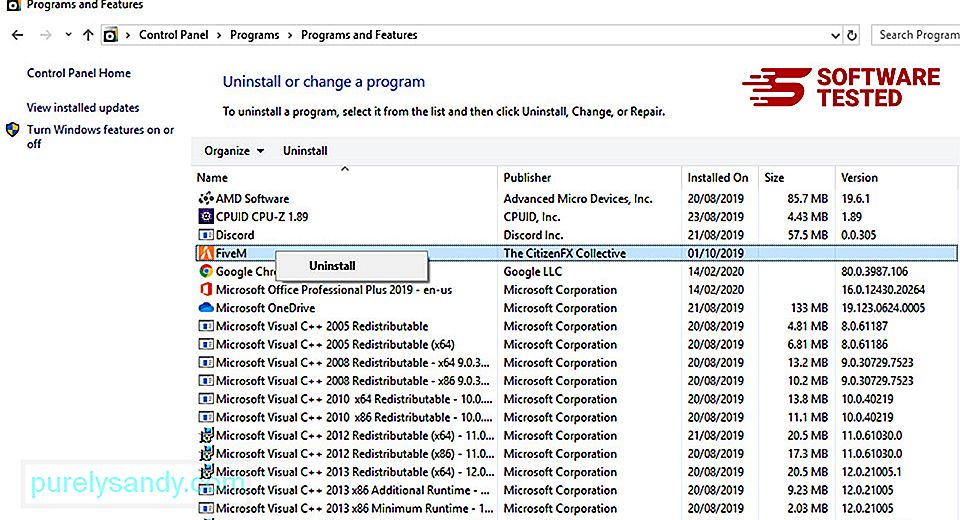
উইন্ডোজ 10 এর জন্য ব্যবহারকারীগণ, আপনি স্টার্ট & জিটি; তে নেভিগেট করে প্রোগ্রামগুলি আনইনস্টল করতে পারেন; সেটিংস & জিটি; অ্যাপস & জিটি; অ্যাপস & amp; বৈশিষ্ট্যগুলি।
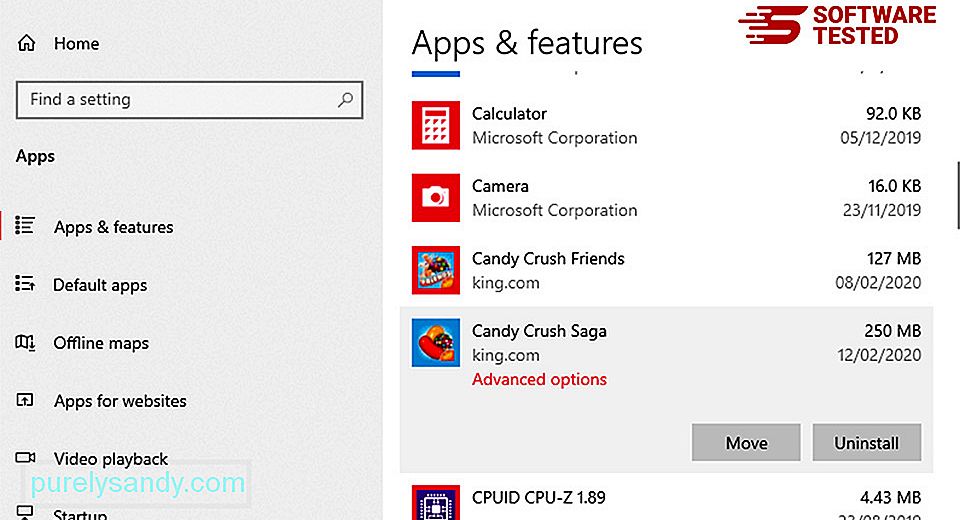
আপনার কম্পিউটারে প্রোগ্রামগুলির তালিকায়, সম্প্রতি ইনস্টল করা বা সন্দেহজনক প্রোগ্রামগুলি অনুসন্ধান করুন যা আপনি ম্যালওয়্যার বলে সন্দেহ করছেন suspect
এ ক্লিক করে আনইনস্টল করুন (অথবা আপনি নিয়ন্ত্রণ প্যানেলে থাকলে ডান-ক্লিক করুন), তারপরে আনইনস্টল নির্বাচন করুন choose ক্রিয়াটি নিশ্চিত করতে আবারও আনইনস্টল ক্লিক করুন। আনইনস্টলেশন প্রক্রিয়াটি শেষ হওয়ার জন্য অপেক্ষা করুন
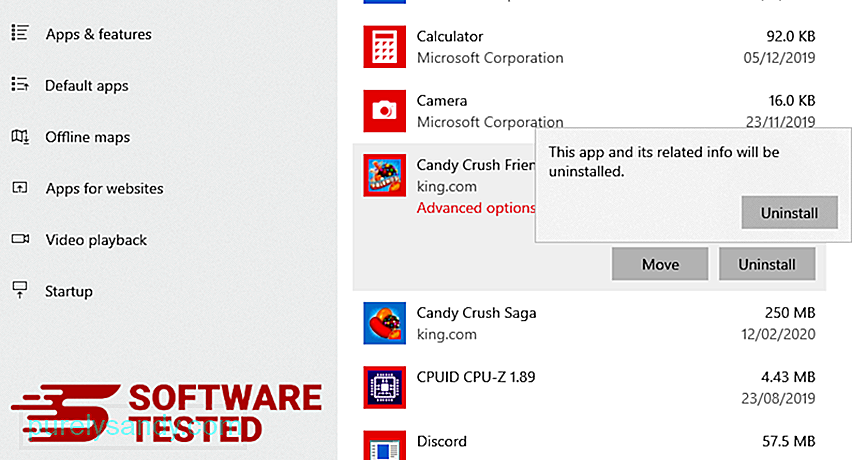
এটি করতে আপনি যে প্রোগ্রামটি আনইনস্টল করেছেন তার শর্টকাটটিতে ডান-ক্লিক করুন, তারপরে প্রপার্টি নির্বাচন করুন <<
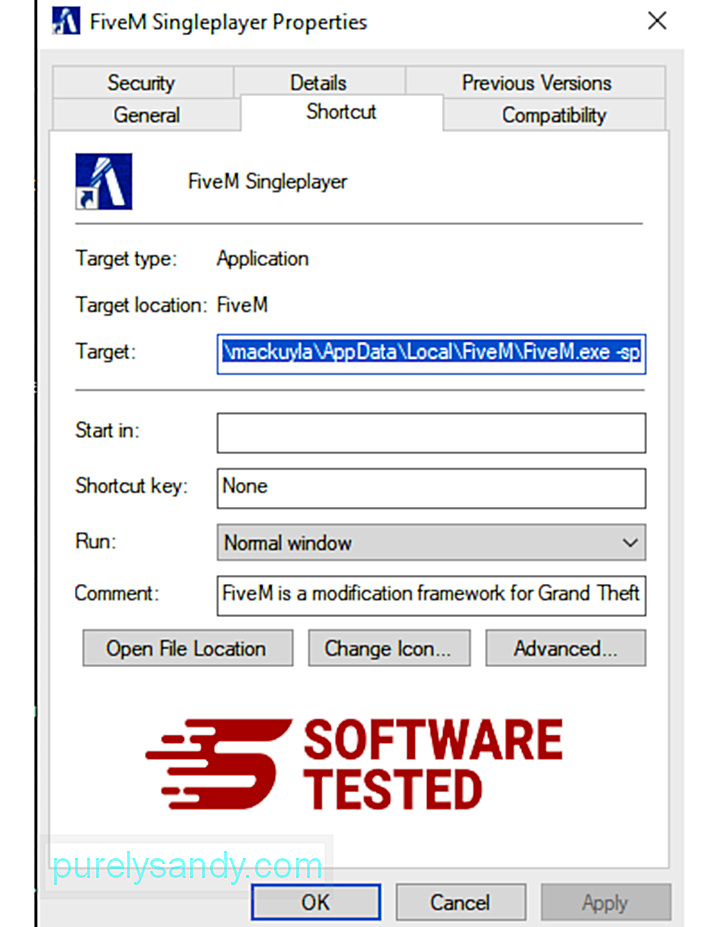
এটি স্বয়ংক্রিয়ভাবে শর্টকাট ট্যাবটি খুলতে হবে। টার্গেট ফিল্ডটি দেখুন এবং ম্যালওয়্যারের সাথে সম্পর্কিত টার্গেট URL মুছুন। এই ইউআরএল দূষিত প্রোগ্রামটির ইনস্টলেশন ফোল্ডারে নির্দেশ করে যা আপনি আনইনস্টল করেছেন 4> সমস্ত প্রোগ্রামের শর্টকাটগুলির জন্য উপরে উল্লিখিত সমস্ত পদক্ষেপের পুনরাবৃত্তি করুন <
ডেস্কটপ, স্টার্ট মেনু এবং টাস্কবার সহ এই শর্টকাটগুলি যেখানে সংরক্ষণ করা যেতে পারে সে সমস্ত অবস্থান পরীক্ষা করুন 5। রিসাইকেল বিন খালি করুন।
একবার আপনি উইন্ডোজ থেকে সমস্ত অযাচিত প্রোগ্রাম এবং ফাইল মুছে ফেললে, Crss.exe থেকে সম্পূর্ণরূপে মুক্তি পেতে আপনার রিসাইকেল বিনটি পরিষ্কার করুন। আপনার ডেস্কটপের রিসাইকেল বিন এ ডান ক্লিক করুন, তারপরে খালি রিসাইকেল বিন নির্বাচন করুন। নিশ্চিত করতে ওকে ক্লিক করুন
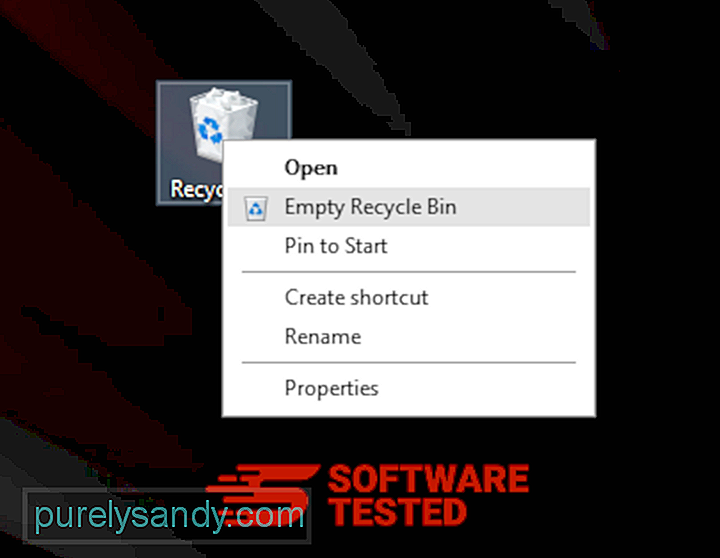
ইউটিউব ভিডিও: Crss.exe
04, 2024

